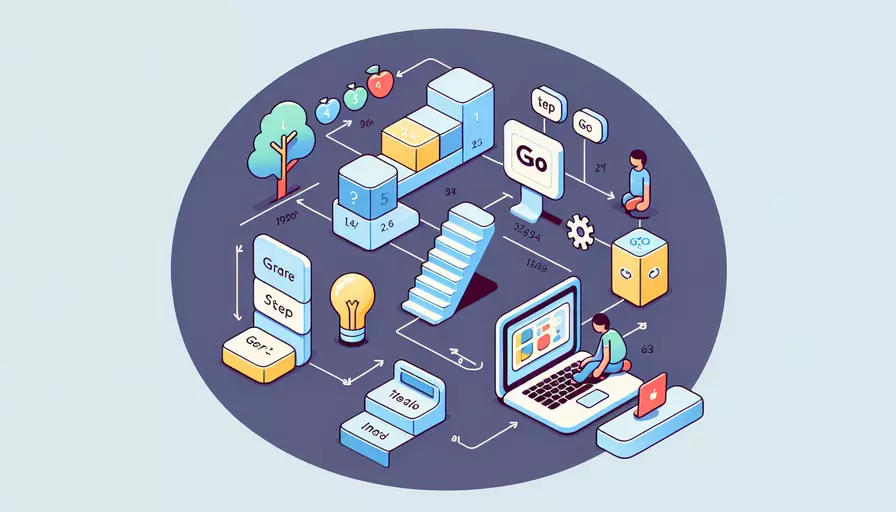
要在Mac上安装Go语言,你可以按照以下步骤进行:1、下载Go安装包;2、运行安装程序;3、设置环境变量。以下将详细讲解每个步骤。
一、下载Go安装包
首先,你需要从Go语言的官方网站下载适用于Mac系统的安装包。
- 打开浏览器,访问Go语言官方网站.
- 在下载页面找到适用于macOS的安装包(一般为
.pkg文件)。 - 点击下载链接并保存文件到本地。
二、运行安装程序
下载完成后,运行安装程序来安装Go语言。
- 双击下载的
.pkg文件以启动安装程序。 - 按照安装向导的指示进行操作,通常只需点击“继续”和“安装”按钮。
- 安装程序将会自动将Go语言的文件拷贝到
/usr/local/go目录下。
三、设置环境变量
为了让你的系统识别Go语言的命令和工具,你需要设置环境变量。
-
打开终端(Terminal)。
-
编辑你的Shell配置文件(例如
.bash_profile,.bashrc,.zshrc等),在文件末尾添加以下行:export PATH=$PATH:/usr/local/go/bin -
保存文件并关闭编辑器。
-
运行以下命令,使修改生效:
source ~/.bash_profile # 根据你使用的shell不同,可能是 .bashrc 或 .zshrc
四、验证安装是否成功
验证安装是否成功,你可以运行以下命令:
-
在终端中输入:
go version -
如果安装成功,你将会看到类似如下的输出:
go version go1.17.1 darwin/amd64
五、配置工作目录
为了更好地管理你的Go项目,建议配置工作目录。
-
在你的主目录下创建一个
go文件夹:mkdir ~/go -
编辑你的Shell配置文件,再次添加以下行:
export GOPATH=$HOME/goexport PATH=$PATH:$GOPATH/bin
-
保存文件并关闭编辑器。
-
运行以下命令,使修改生效:
source ~/.bash_profile # 或者 .bashrc 或 .zshrc
六、运行第一个Go程序
-
创建一个简单的Go程序文件:
mkdir -p ~/go/src/hellocd ~/go/src/hello
touch hello.go
-
编辑
hello.go文件,添加以下内容:package mainimport "fmt"
func main() {
fmt.Println("Hello, World!")
}
-
保存文件并在终端中运行以下命令:
go run hello.go -
如果一切正常,你将会看到输出:
Hello, World!
七、总结和建议
总结来说,在Mac上安装Go语言包括下载安装包、运行安装程序、设置环境变量和配置工作目录等步骤。1、下载Go安装包;2、运行安装程序;3、设置环境变量。这些步骤简单明了,任何初学者都可以轻松完成。建议在安装成功后,多进行一些小项目的练习,以熟悉Go语言的开发环境和工作流程。
此外,定期检查Go语言的更新版本,并及时更新你的安装,以确保你使用的是最新、最稳定的版本。通过这种方式,你可以充分利用Go语言的最新特性和性能优化。
相关问答FAQs:
Q: Mac怎么安装Go语言?
A: 安装Go语言在Mac上非常简单,只需按照以下步骤进行操作:
1. 下载Go语言的安装包。
在Go语言官方网站(https://golang.org/dl/)上,选择适合Mac系统的安装包版本,比如macOS 64-bit版。点击下载后,会得到一个.pkg文件。
2. 打开安装包。
找到下载的.pkg文件,双击打开。系统可能会提示您输入管理员密码。
3. 安装Go语言。
在安装程序窗口中,按照提示进行操作。通常只需点击“继续”、“同意”等按钮即可。安装完成后,会出现一个安装成功的提示。
4. 配置环境变量。
打开终端,输入以下命令:
nano ~/.bash_profile
这会打开一个文本编辑器。在文件的末尾添加以下行:
export PATH=$PATH:/usr/local/go/bin
按下Ctrl + X,然后按下Y键保存文件。
5. 使环境变量生效。
在终端中输入以下命令:
source ~/.bash_profile
6. 验证安装结果。
在终端中输入以下命令:
go version
如果显示了Go语言的版本号,说明安装成功。
现在,您已经成功地在Mac上安装了Go语言。您可以开始编写和运行Go程序了!
文章标题:mac怎么安装go语言,发布者:不及物动词,转载请注明出处:https://worktile.com/kb/p/3501133

 微信扫一扫
微信扫一扫  支付宝扫一扫
支付宝扫一扫 